Слияние и объединение слоев
Печальная истина состоит с том, что большинство форматов, кроме форматов Photoshop (.psd), Photoshop PDF (.pdf) и Advanced TIFF (.tif) не поддерживают много-слойность изображений. Для экспорта файла в другое приложение также необходимо объединить слои. Мы считаем, что в данной ситуации наилучший способ - сохранить копию файла с объединенными слоями с помощью диалогового окна
File
>
Save As
(Файл > Сохранить как), в котором установлен флажок
As
a Copy
(Как копию), при этом многослойное изображение останется открытым. Таким образом, многослойная версия изображения будет сохранена навечно, так что позднее у вас будет возможность замучить ее до смерти.
Если вы настолько самоуверенны, что считаете изображение полностью готовым, можно объединить его слои с помощью команды
Flatten Image
(Плоское изображение), о которой рассказано в разделе «Объединение слоев». Эта операция хороша тем, что при необходимости позволяет освободить дисковое пространство, ведь изображения с объединенными слоями гораздо меньше по размеру, нежели многослойные.
В то время как команда
Flatten Image
(Плоское изображение) выполняется тогда, когда работа с файлом завершена, то команды
Merge Down
(Слить с нижним) и
Merge Visible
(Слить видимые) обычно используются в процессе редактирования изображения. Воспользовавшись любой to этих команд, можно слить вместе два или более слоев, оставив другие слои нетронутыми.
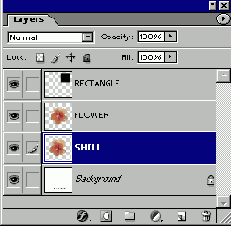
Рис. 7.51.
Активизация слоя SHELL
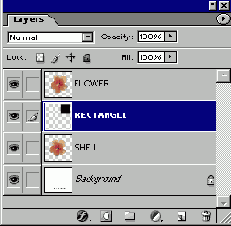
Рис. 7.52.
Результат выполнения команды
Merge Down
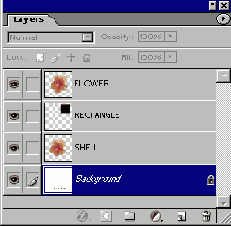
Рис. 7.53.
Выделение слоя SHELL и фона, слои FLOWER и RECTANGLE спрятаны
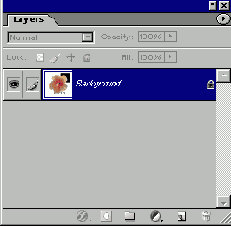
Рис. 7.54
. Результат выполнения команды
Merge Visible
